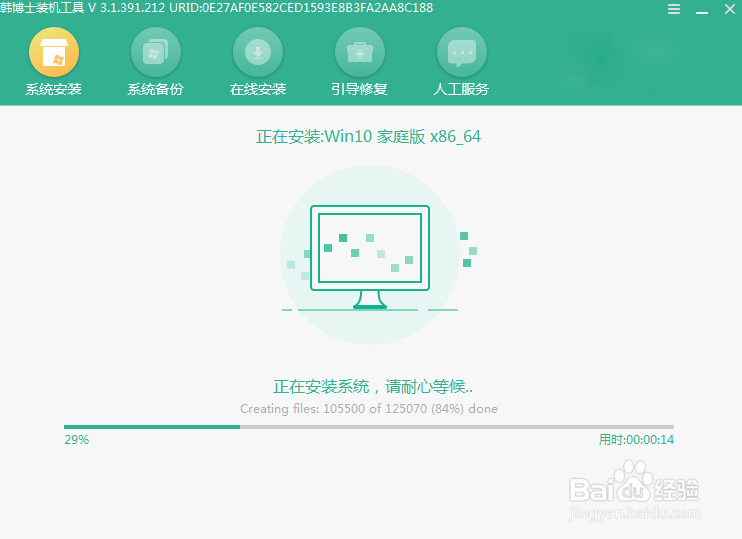怎么在电脑上离线重装系统?电脑的重装方式有很多种,其中有一种重装方式就比较有趣,就是在离线状态下进行重装系统,不过前提是先下载好离线安装包。那到底如何离线重装win10系统呢?别急,跟着教程一起看看。
工具/原料
一台正常使用的电脑
离线重装win10系统
1、提前下载离线安装包。找到安装包后右键选中“装载”,双击打开应用程序。
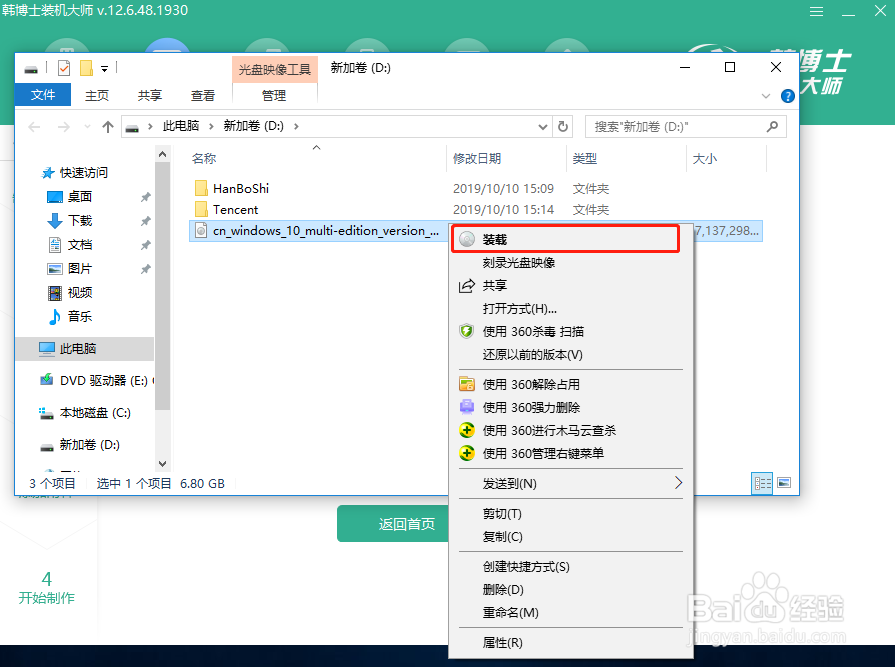
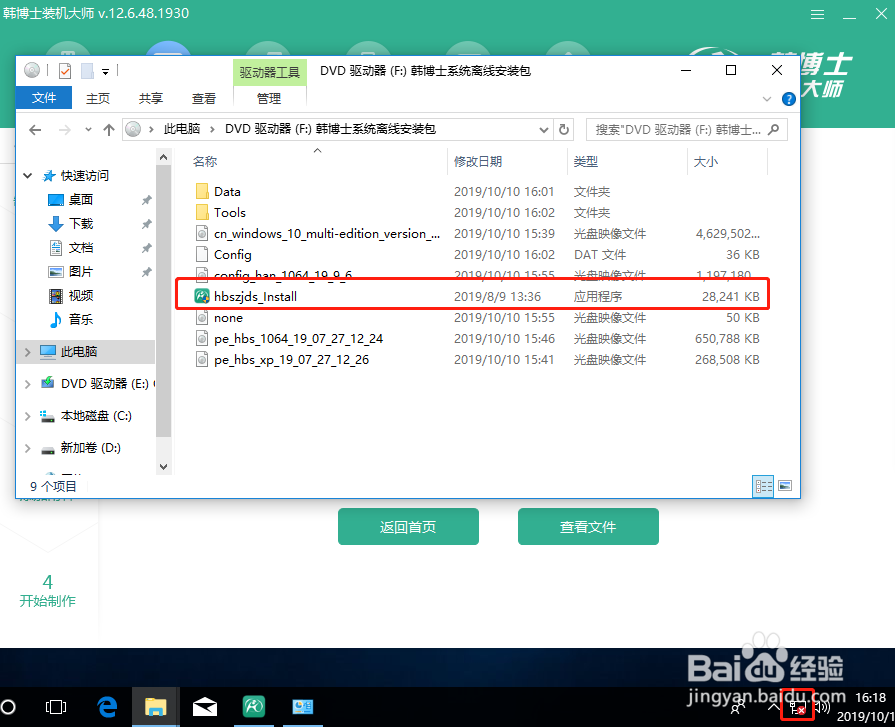
2、开始在界面中勾选常用装机软件和重要文件进行备份安装,最后进入安装。
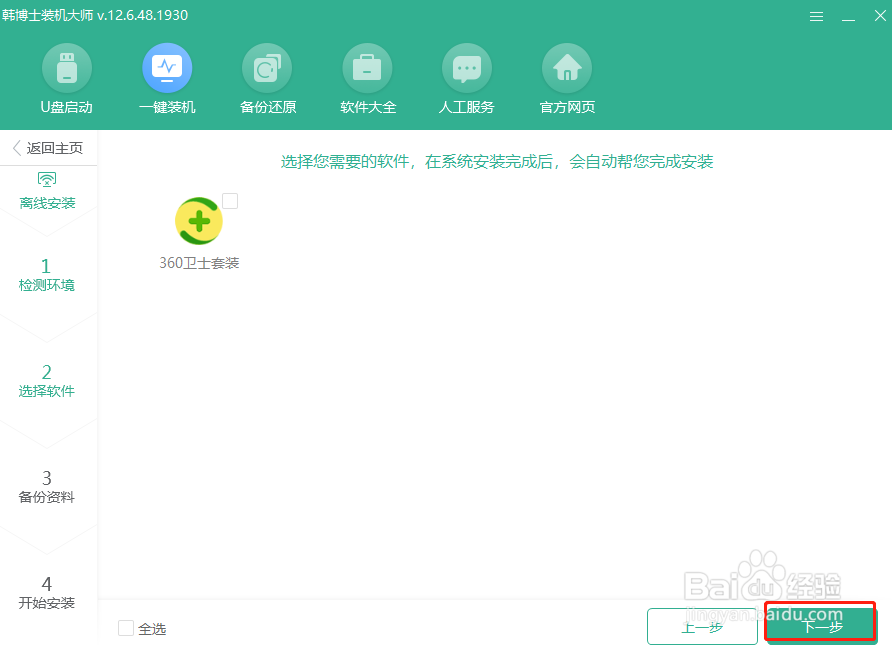
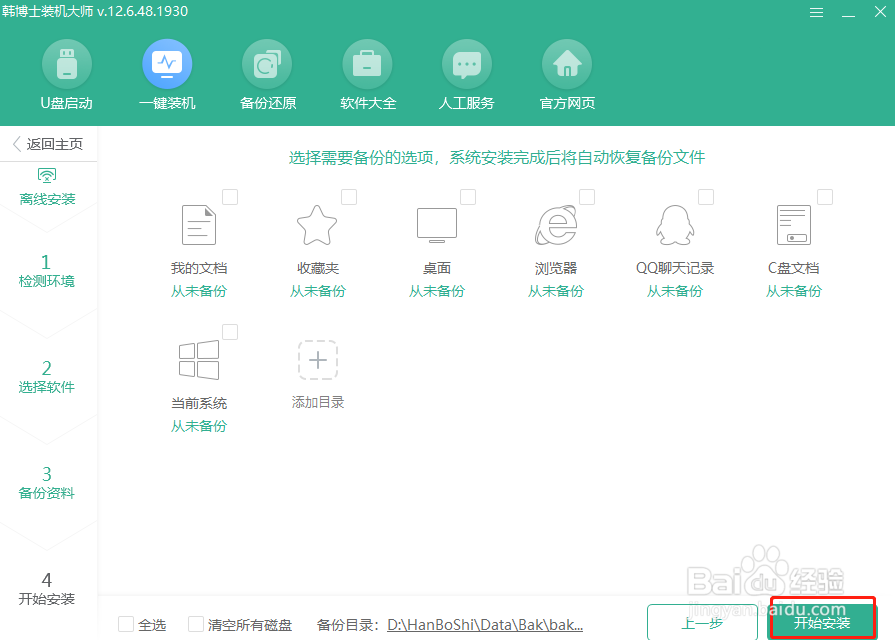
3、按照提示“立即重启”电脑,随后选择PE模式回车进入。
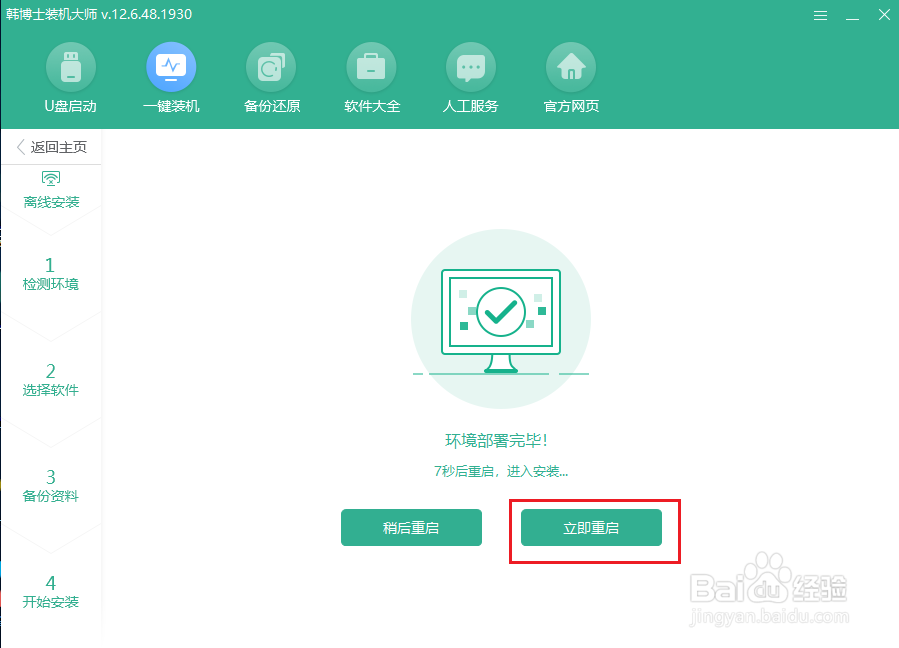
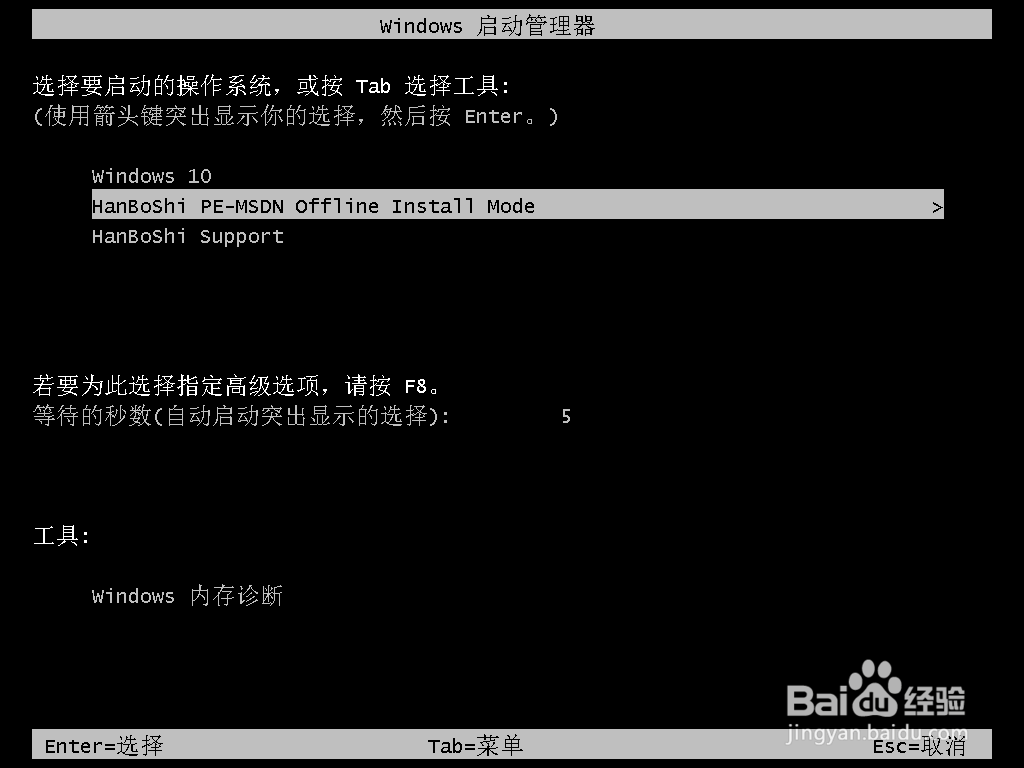
4、等电脑安装完系统后开始重启电脑并进入win10桌面,离线重装结束。